Aiuto online di GoodBarber
Facebook App Events - Impostazioni app native
Integra Meta Pixel (ex Facebook Pixel) e l'SDK Facebook Event Analytics nella tua app per analizzare il comportamento dei tuoi utenti e ottimizzare la tua strategia di marketing.
Per abilitare Meta Pixel e App Events, è necessario aver pubblicato la propria app Android e/o iOS sugli store prima di poterla impostare.
Una volta che l'app è stata pubblicata sugli store, seguire le istruzioni della guida online per dichiarare l'app a Facebook.
Registrarsi come sviluppatore Facebook
1. Se non sei ancora registrato come sviluppatore di Facebook, segui la procedura completa per poter collegare la tua app a Facebook.
Installare l'estensione Meta Pixel & App Events
1. Accedere al menu Extension store > Tutte le estensioni dal back office di GoodBarber.
2. Aggiungere l'estensione
Creare un'app Facebook
1. Vai a questo URL: https://developers.facebook.com/apps
2. Clicca su "Crea app".
3. Seleziona "Consumatore" nel popup
4. Clicca su "Avanti"
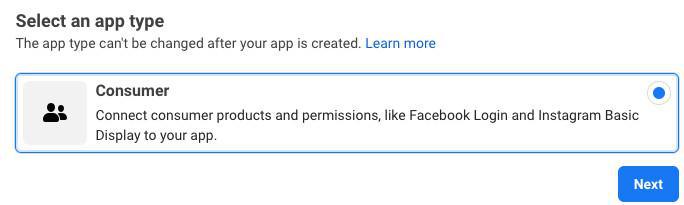
5. Compilare i campi del popup:
- "Nome visualizzato": Inserire il nome dell'app
- "Indirizzo e-mail di contatto dell'app": Aggiungere il proprio indirizzo e-mail
6. Fare clic su "Crea app".
Aggiungere un prodotto
1. Vai al menu Prodotti di Facebook > Aggiungi un prodotto
2. Clicca su "Configura" sotto "App Events".
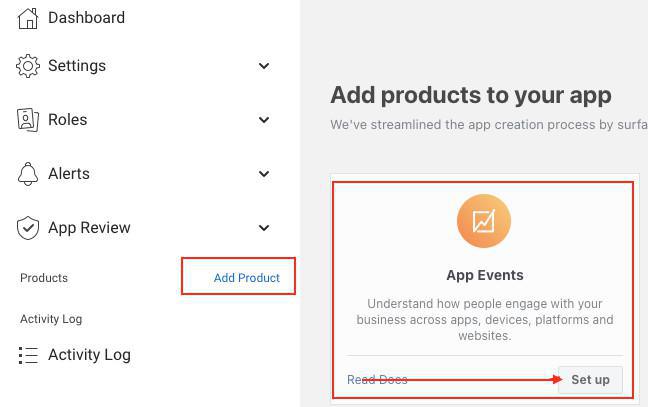
Selezionare le piattaforme per la propria app (solo offerte Premium e Pro)
Ripeteremo l'operazione due volte: una volta per la piattaforma "iOS" se la tua app è pubblicata sull'App Store e/o una volta per "Android" nel Play Store.
Segui solo le istruzioni riportate di seguito, non è necessario seguire tutti i passaggi richiesti da Facebook. Ci siamo già occupati dell'integrazione del loro SDK per te.
Selezionare la piattaforma iOS
Se la tua app iOS non è ancora stata pubblicata sull'App Store, passa al punto successivo .
Potrete sempre impostare IOS in un secondo momento, una volta che la vostra app iOS sarà stata pubblicata nel menu Eventi app di Facebook > Avvio rapido > iOS
1. Configura l'ambiente di sviluppo: Clicca su "Avanti".
2. Configura la lista delle proprietà relative alle informazioni:
- Vai al menu Statistiche > Strumenti esterni: iOS :: Attiva Facebook App Events.
- Copia l'ID bundle
- Incollalo nel campo ID bundle di Facebook
- Clic su "Salva".
Selezionare la piattaforma Android
Se la tua app Android non è ancora stata pubblicata sul Play Store, passa al punto successivo .
Puoi sempre impostare Android in un secondo momento, una volta che la tua app Android sarà pubblicata nel menu Facebook App Events > Avvio rapido > Android.
1. Scarica l'SDK di Facebook per Android: clic su "Avanti".
2. Importa l'SDK di Facebook: clic su "Avanti".
3. Aggiungi l'ID dell'app di Facebook: clic su "Avanti".
4. Parlaci del tuo progetto Android:
- Vai al menu Statistiche > Strumenti esterni: Android :: Attiva evento app Facebook.
- Copia il nome del pacchetto (package name) dal back office di GoodBarber e incollalo nel campo Nome del pacchetto Facebook.
- Copia il Nome predefinito della classe di attività dal back office di GoodBarber e incollalo nel campo Nome predefinito della classe di attività di Facebook.
- Clicca su "Salva" > "Continua".
5. Aggiungi gli hash chiave di rilascio e sviluppo
- Vai al menu Statistiche > Strumenti esterni: Android
- Copia i tuoi hashtag chiave dal tuo back office GoodBarber e incollali nel campo Hashtag chiave di Facebook.
È possibile avere 1 o 2 hashish chiave da riportare dal back office a Facebook.
- Clicca su "Salva" > "Continua".
Andare su Impostazioni > di base nella colonna sinistra di Facebook
1. Aggiungi l'URL dell'informativa sulla privacy
2. Nel campo Eliminazione dei dati dell'utente, seleziona URL per le istruzioni per l'eliminazione dei dati e inserisci il tuo URL:
Per essere conformi al Regolamento generale sulla protezione dei dati (GDPR), è necessario fornire un URL con istruzioni esplicite per informare le persone su come eliminare i loro dati dalla tua app.
3. Scegli una categoria dal menu a discesa
4. Clicca su "Salva modifiche" in fondo alla pagina.
Andare su Impostazioni > Avanzate nella colonna sinistra di Facebook.
1. Copia l'ID dell'app dalla piattaforma di Facebook.
- Recuperalo nella parte superiore della pagina
- Vai al menu Statistiche > Strumenti esterni: scheda Android o iOS
- Incolla l'ID dell'app di Facebook nel back office di GoodBarber.
2. Scorri fino alla sezione Sicurezza dell'app Facebook e copia il "Token Client".
- Torna al menu Statistiche > Strumenti esterni: scheda Android o iOS
- Incolla il token nel back office di GoodBarber.
- Clicca su "Salva" nel back office.
Questi due valori saranno utilizzati per entrambe le piattaforme iOS e Android; è necessario eseguire questo passaggio solo per una di esse, quindi salva entrambe le schede (iOS e Android) nel back office di GoodBarber.
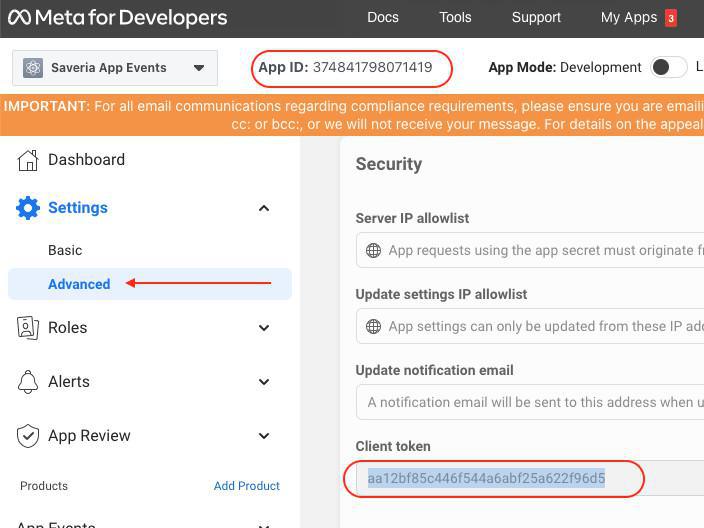
Collegare l'account pubblicitario (solo per iOS)
Questo passaggio è necessario solo se si desidera impostare Facebook App Event per iOS; se si utilizza solo Android, si può saltare questo passaggio.
Segui le istruzioni di Facebook: Passaggio 2: collegamento degli account pubblicitari
1. Recupera gli ID dell'account pubblicitario da Ads Manager .
2. Vai su Impostazioni > Avanzate nella colonna di sinistra di Facebook, per incollare gli ID degli account pubblicitari sotto "ID di account pubblicitari autorizzati".
3. Clicca su "Salva modifiche" in fondo alla pagina di Facebook.
Rigenerare le app native e inviare un aggiornamento agli store
Per attivare o disattivare Facebook App Events, l'app deve essere ricompilata e inviata agli store.
Accesso ai dati
Puoi vedere i dati dei tuoi eventi su Meta Events Manager
Tutti i dati sono disponibili nella scheda: Origini dei dati
Per ulteriori informazioni, leggi la documentazione di Facebook qui.
 Design
Design